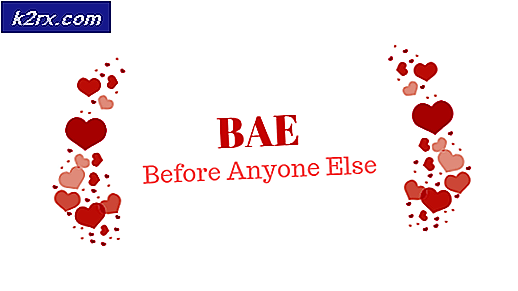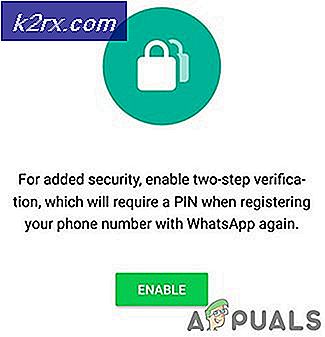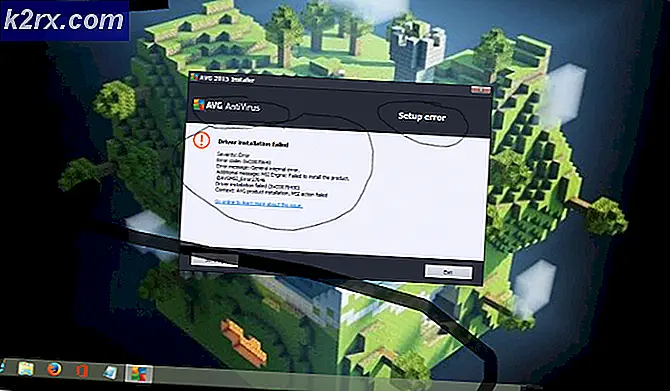Bagaimana Memperbaiki Kesalahan Menginisialisasi Vulkan Renderer di CEMU?
Beberapa pengguna Windows dilaporkan melihat 'Terjadi kesalahan saat memulai perender Vulkan' ketika mencoba meniru game Wi-U di komputer Windows mereka menggunakan perangkat lunak emulasi CEMU. Masalah khusus ini sebagian besar dilaporkan terjadi pada komputer Windows 10.
Setelah menyelidiki masalah khusus ini secara menyeluruh, ternyata ada beberapa penyebab mendasar berbeda yang mungkin menjadi faktor penentu 'Terjadi kesalahan saat memulai perender Vulkan' isu. Berikut daftar penyebab potensial:
Sekarang setelah Anda mengetahui setiap skenario potensial yang mungkin memunculkan masalah ini, berikut daftar metode yang berhasil digunakan oleh pengguna lain yang terpengaruh untuk memperbaiki masalah dalam kasus khusus ini:
Metode 1: Pastikan Anda memenuhi Persyaratan Minimum
Perlu diingat bahwa meskipun emulator ini sama sekali tidak menuntut konfigurasi PC biasa, masih ada beberapa persyaratan minimum yang harus Anda penuhi untuk meniru game Wii-U.
Berikut adalah persyaratan minimum untuk komputer Windows:
- Windows 7 (x64) atau lebih tinggi
- OpenGL 4.5 atau Vulkan 1.1
- RAM: minimal 4 GB, disarankan 8 GB atau lebih
Selain itu, Anda harus memperhatikan konfigurasi GPU Anda - Meskipun GPU Nvidia dan AMD hampir seluruhnya didukung, Anda perlu memastikan bahwa Anda telah menginstal versi driver terbaru (Lihat Metode 3)
Namun, GPU Intel tidak berfungsi dengan baik karena dukungan terbatas ditawarkan untuk mereka. Vulkan direkomendasikan sebagai alternatif.
Jika Anda telah memastikan bahwa Anda memenuhi persyaratan minimum, lanjutkan ke perbaikan potensial berikutnya di bawah ini.
Metode 2: Mengunduh CEMU Versi Terbaru
Perlu diingat bahwa CEMU Wii U Emulator telah mendapatkan banyak dukungan dari komunitas game yang menerima patch stabilitas konstan dan perbaikan terbaru yang semakin membuat game Wii U lebih stabil dan menyenangkan.
Jadi, hal pertama yang harus Anda lakukan jika Anda berurusan dengan 'Terjadi kesalahan saat memulai perender VulkanMasalahnya adalah memastikan bahwa Anda menggunakan versi terbaru Wii U Emulator.
Untuk melakukannya, ikuti petunjuk di bawah ini untuk menginstal atau mengupdate versi Cemu Anda saat ini ke yang terbaru:
- Buka browser default Anda dan navigasikan ke halaman unduh resmi emulator Cemu Wii-U.
- Setelah Anda berada di dalam halaman download, scroll ke bawah ke bagian bawah halaman dan klik Unduh versi terbaru tombol.
- Setelah unduhan selesai, gunakan utilitas seperti WinRar, WinZip, atau 7Zip untuk mengekstrak konten arsip Cemu dalam folder mandiri.
- Setelah proses ekstraksi selesai, navigasikan ke lokasi tempat Anda mengekstrak versi terbaru Cemu, klik kanan Cemu.exe dan pilih Jalankan sebagai administrator dari menu konteks.
- Ulangi tindakan yang sebelumnya menyebabkan 'Terjadi kesalahan saat memulai perender Vulkan'Masalah dan lihat apakah masalahnya sekarang sudah diperbaiki.
Jika masalah yang sama masih terjadi, pindah ke perbaikan potensial berikutnya di bawah ini.
Metode 3: Menginstal Microsoft Visual C ++ 2017 X64 yang Dapat Didistribusikan Ulang
Perlu diingat bahwa salah satu persyaratan utama yang sering dilaporkan menjadi penyebab yang mendasari 'Kesalahan saat memulai perender Vulkan 'Masalahnya adalah hilangnya Microsoft Visual C ++ 2017 X64 Redistributable.
Kecuali jika Anda memiliki ini Visual C ++ Redist yang terinstal di komputer Anda, Anda akan melihat masalah ini muncul setiap kali Anda mencoba meniru game Wii-U menggunakan Cemu.
Untungnya, banyak pengguna yang terpengaruh telah mengonfirmasi bahwa mereka akhirnya berhasil memperbaiki masalah ini setelah menginstal Visual C ++ Redist. paket menggunakan saluran resmi.
Jika Anda mencari petunjuk langkah demi langkah tentang cara melakukannya, ikuti langkah-langkah di bawah ini untuk memasang Microsoft Visual C ++ 2017 X64 Dapat Didistribusikan Ulangmenggunakan saluran resmi:
- Buka browser Anda dan kunjungi halaman unduhan resmi Microsoft untuk mencapai halaman yang terkait dengan paket unduhan Visual C ++ Redist 2017.
- Setelah Anda berada di dalam halaman yang benar, gulir ke bawah ke daftar yang terkait denganVisual Studio 2015, 2017, 2019bagian dan klikvc_redist.x86.exe jika versi Windows Anda menggunakan 32-bit atau vc_redist.x64.exe jika versi Windows Anda 64 bit.
- Setelah unduhan selesai, klik dua kali pada file yang dapat dieksekusi dan klik Installsaat diminta untuk melakukannya, ikuti petunjuk di layar untuk menginstal yang hilang Paket C ++ Redist.
- Setelah penginstalan selesai, boot ulang komputer Anda dan lihat apakah masalah telah teratasi setelah pengaktifan berikutnya selesai.
Jika Anda masih melihat 'Terjadi kesalahan saat memulai perender VulkanMasalah saat mencoba meniru game Wii-U menggunakan peluncur Cemu, pindah ke perbaikan potensial berikutnya di bawah ini.
Metode 4: Perbarui Driver ke Versi Terbaru
Ingatlah bahwa pengembang CEMU berasumsi bahwa Anda telah memperbarui driver GPU Anda ke versi terbaru yang tersedia - Setiap kali mereka memperbarui aplikasi CEMU, mereka mengoptimalkan rilis stabil terbaru dari driver Nvidia dan AMD (bukan rilis beta) sementara secara tidak langsung tidak mendukung versi yang lebih lama .
Jika Anda tidak yakin bahwa Anda menggunakan versi terbaru driver kartu grafis Anda, ikuti petunjuk di bawah ini untuk mencopot pemasangan driver GPU Anda saat ini sebelum memasang ulang versi terbaru yang setara dari saluran resmi:
- Buka a Lari kotak dialog dengan menekan Tombol Windows + R. Di dalam kotak teks, ketik ‘Devmgmt.msc’ dan tekan Memasukkan untuk membuka Pengaturan perangkat. Saat Anda diminta oleh UAC (Kontrol Akun Pengguna), klik Iya untuk memberikan akses admin.
- Setelah Anda berada di dalam Pengaturan perangkat, gulir ke bawah melalui daftar jenis perangkat dan perluas menu tarik-turun yang terkait dengan Display adapter.
- Setelah menu ini diperluas, klik kanan pada driver GPU yang Anda gunakan saat ini dan pilih Copot pemasangan perangkat dari menu konteks yang baru saja muncul.
- Saat diminta untuk mengkonfirmasi, klik Iya dan tunggu prosesnya selesai sebelum memulai ulang komputer Anda.
- Setelah komputer Anda boot kembali, driver yang hilang akan diganti dengan yang setara generik.
- Selanjutnya, gunakan perangkat lunak berpemilik yang terkait dengan pabrikan GPU Anda, instal dan jalankan untuk menginstal versi driver terbaru yang kompatibel untuk model GPU Anda secara otomatis. Berikut daftar alat pembaruan driver berpemilik untuk produsen GPU paling populer:
Pengalaman GeForce - Nvidia Adrenalin - AMD Driver Intel - Intel
- Setelah versi driver Anda diperbarui, restart komputer Anda sekali lagi dan ulangi tindakan di dalam CEMU setelah startup berikutnya selesai.
Jika masalah ini masih terjadi dalam kasus Anda, lanjutkan ke perbaikan potensial berikutnya di bawah ini.
Metode 5: Menjalankan Utilitas DDU
Jika tidak ada perbaikan di atas yang berhasil untuk Anda, kemungkinan Anda berurusan dengan beberapa jenis kerusakan yang memengaruhi driver GPU Anda atau beberapa ketergantungan terkait. Jenis masalah ini dapat terus terjadi bahkan setelah Anda mencoba menginstal driver GPU secara konvensional.
Beberapa pengguna yang terkena dampak yang berurusan dengan jenis masalah yang sama telah melaporkan bahwa masalah tersebut akhirnya diselesaikan setelah mereka menggunakan utilitas pihak ke-3 (Display Driver Uninstaller - DDU) mampu menghapus setiap file sisa dari driver GPU.
Menjalankan utilitas ini akan menghapus semua jenis kerusakan file yang terkait dengan driver grafis Anda. Ikuti petunjuk di bawah ini untuk mengunduh dan menerapkan freeware DDU untuk memperbaiki masalah driver yang mungkin berkontribusi pada munculnya 'Terjadi kesalahan saat memulai perender Vulkan‘:
- Buka browser default Anda dan kunjungi halaman unduh resmi dari Display Driver Uninstaller. Setelah Anda masuk ke halaman yang benar, pilih cermin yang paling dekat dengan lokasi fisik Anda dan tunggu hingga unduhan selesai.
- Setelah pengunduhan selesai, gunakan utilitas seperti 7Zip atau WinZip untuk mengekstrak konten arsip DDU ke folder yang dapat diakses.
- Setelah proses ekstraksi selesai, klik kanan pada penginstal utama yang dapat dieksekusi dari DDU dan pilih Jalankan sebagai administrator dari menu konteks yang baru saja muncul. Saat Anda diminta oleh UAC (Kontrol Akun Pengguna), klik Iya untuk memberikan akses admin.
- Di dalam antarmuka Display Driver Uninstaller, pilih GPU dari Pilih jenis perangkatdari menu tarik-turun. Selanjutnya, klikBersihkan dan mulai ulanguntuk memulai proses pembersihan GPU.
- Tunggu hingga proses selesai, lalu reboot secara manual jika pengoperasian tidak otomatis.
- Gunakan perangkat lunak pembaruan otomatis kompatibel yang terkait dengan pabrikan GPU Anda untuk menginstal versi terbaru dari driver kartu grafis:
Pengalaman GeForce - Nvidia
Adrenalin - AMD
Driver Intel - Intel
Jika masalah yang sama masih terjadi bahkan setelah Anda menggunakan utilitas DDU, pindah ke perbaikan potensial berikutnya di bawah ini.
Metode 6: Instal Vulkan Runtime Environment Terbaru secara manual (jika ada)
Jika Anda mengalami masalah ini pada GPU berbasis Intel, Anda mungkin perlu menginstal lingkungan Vulkan Runtime sebelum Anda dapat mengemulasi game Wii-U apa pun pada konfigurasi Anda saat ini. Beberapa pengguna yang terpengaruh telah mengonfirmasi bahwa masalah akhirnya diperbaiki setelah mereka menginstal lingkungan Vulkan Runtime di komputer yang terpengaruh.
catatan: Perlu diingat bahwa meskipun Anda menginstal lingkungan Vulkan Runtime dengan benar, masih ada kemungkinan game WII-U tidak akan berjalan dengan baik di emulator CEMU seperti pada kartu grafis Nvidia atau AMD. Ini telah dilaporkan secara konsisten oleh banyak pengguna yang terpengaruh yang mencoba membuat emulator ini berfungsi pada GPU Intel.
Jika skenario ini berlaku (Anda mencoba menggunakan GPU Intel) dan lingkungan Vulkan Runtime hilang dari komputer Anda, ikuti petunjuk di bawah ini untuk mengunduhnya dari saluran resmi dan menginstalnya di komputer Anda:
- Buka browser default Anda dan navigasikan ke resmi halaman unduhan untuk paket lingkungan Vulkan Runtime.
- Ketika Anda tiba di lokasi yang benar, klik ikon Windows di dalam tombol unduh, lalu gulir ke bawah ke bagian Windows dan klik hyperlink Runtime / ZIp Terbaru untuk mengunduh versi terbaru dari lingkungan Vulkan.
- Pada prompt berikutnya, klik Unduh Runtime Terbaru untuk mengonfirmasi operasi dan mendownload versi waktu proses terbaru dari Vulkan SDK.
- Setelah penginstal berhasil diunduh, klik dua kali vulkan_runtime.exe dan klik Iya saat diminta oleh UAC (Kontrol Akun Pengguna) cepat.
- Di dalam jendela instalasi, mulailah dengan mengklik Saya setuju untuk menerima ToS, lalu tunggu hingga penginstalan selesai.
- Restart komputer Anda dan lihat apakah masalah telah diperbaiki setelah startup berikutnya selesai.
Jika Anda masih menjumpai 'Terjadi kesalahan saat memulai perender VulkanMasalah, pindah ke perbaikan potensial terakhir di bawah ini.
Metode 7: Nonaktifkan Shaders yang Dikompilasi Sebelumnya (Hanya AMD GPU)
Dalam beberapa kasus, masalah ini disebabkan karena konflik dalam pengaturan debug aplikasi CEMU. Jika tidak ada metode di atas yang berhasil untuk Anda dan Anda menggunakan AMD GPU, kemungkinan Anda dapat memperbaiki masalah khusus ini dengan menonaktifkan opsi shader yang telah dikompilasi dari menu Pengaturan CEMU Anda.
Penting: Perbaikan khusus ini hanya dilaporkan efektif untuk GPU berbasis AMD. Jika Anda menggunakan kartu grafis Nvidia atau Intel, perbaikan ini tidak akan efektif untuk kasus Anda.
Metode ini telah dikonfirmasi efektif oleh banyak pengguna GPU AMD yang mengalami masalah ini saat mencoba meniru Legenda Zelda: Nafas Liar.
Jika skenario ini dapat diterapkan, ikuti petunjuk di bawah ini untuk mengakses menu Pengaturan CEMU dan menonaktifkan Shaders yang Dikompilasi Sebelumnya untuk game yang menyebabkan masalah ini serta memastikan bahwa pengaturan ini tidak diterapkan pada tingkat aplikasi:
- Hal pertama yang pertama, mulailah dengan memastikan bahwa game yang menyebabkan masalah ini benar-benar tertutup dan tidak berjalan di latar belakang.
- Buka emulator CEMU dan gunakan menu pita di bagian atas untuk mengakses Debug menu, lalu klik Cache shader yang telah dikompilasi sebelumnya dan setel ke Dinonaktifkan / Diabaikan.
- Selanjutnya, buka Pilihan dari menu bilah pita yang sama, akses Eksperimental tab, dan centang opsi bernama Nonaktifkan shader yang telah dikompilasi sebelumnya.
- Selanjutnya, klik kanan pada game yang menyebabkan 'Terjadi kesalahan saat memulai perender VulkanMasalah dan klik Buka profil game.
- Di dalam file notepad yang baru dibuka, tambahkan baris kode berikut di bawah tab Grafik:
disablePrecompiledShaders = true
catatan: Karena bug di CEMU, Anda perlu menyetelnya ke true untuk mencegah setelan seluruh aplikasi menimpa perilaku default.
- Setelah perubahan di atas diterapkan, luncurkan game sekali lagi dan lihat apakah masalahnya sudah teratasi.